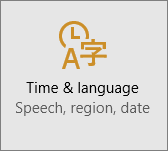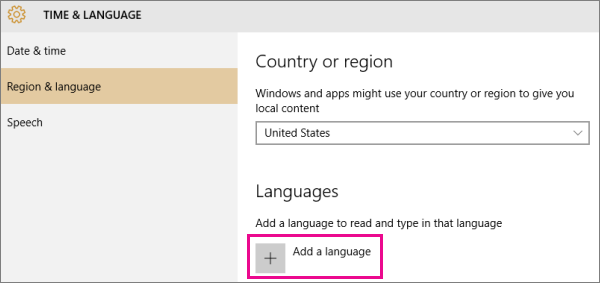Un documento creato in un computer con una versione di Office in una lingua dell'Asia orientale potrebbe avere un aspetto diverso quando viene condiviso con utenti che non hanno installato i tipi di carattere dell'Asia orientale. Le applicazioni di Office sostituiranno il tipo di carattere originale con quello più simile tra quelli installati, con possibili difetti di spaziatura tra i caratteri. È possibile aggiungere la lingua necessaria per la corretta visualizzazione dei tipi di carattere.
Anche se può verificarsi con tutte le lingue, un conflitto tra tipi di carattere è più probabile quando si usano i nuovi tipi di carattere dell'Asia orientale disponibili in Office 2016 perché questi tipi di carattere non saranno installati nei computer degli utenti delle versioni precedenti di Office.
Nota: In Office 2016, il nuovo tipo di carattere predefinito per la versione in cinese semplificato di Excel, Word, PowerPoint, Outlook e OneNote è Dengxian.
Per aggiungere i tipi di carattere dell'Asia orientale, è necessario installare la lingua dell'Asia orientale. L'installazione della lingua dell'Asia orientale non modifica necessariamente la lingua predefinita usata con Windows, ma la aggiunge semplicemente come ulteriore lingua e scarica i tipi di carattere correlati.
Aggiungere una lingua e i tipi di carattere associati
-
Fare clic sul pulsante Start di Windows, scegliere Impostazioni e quindi fare clic su Data/ora e lingua.
-
Fare clic su Area geografica e lingua e quindi su Aggiungi una lingua.
-
Fare clic sulla lingua per il tipo di carattere da aggiungere. Verranno scaricati i tipi di carattere associati a quella lingua e il testo dovrebbe essere visualizzato correttamente.
Vedere anche
Modifica della lingua o della tastiera
Language Accessory Pack per Office
Aggiungere una lingua o impostare le preferenze della lingua in Office